Fotoğraf kalitesini arttırma işlemine geçmeden önce piksel nedir? Çözünürlük nedir? Sorularını cevaplamak istiyorum. Bir fotoğrafın çözünürlüğü, görüntüdeki piksel sayısını ifade eder. Daha fazla piksel, daha yüksek ayrıntı düzeyi ve daha yüksek görüntü kalitesi anlamına gelir. Düşük çözünürlüklü bir fotoğrafınız varsa, Photoshop veya online web sitelerden yararlanarak fotoğraf kalitesini artırabilirsiniz.
İçindekiler
Yüksek Çözünürlüklü Fotoğraf nedir?
Dijital kameralar, genellikle piksel cinsinden ifade edilen çözünürlüğünü ayarlayarak bir resimdeki ayrıntı miktarını belirlemenizi sağlar. Örneğin, bir görüntü 1200 piksel genişliğinde, 1600 piksel yüksekliğinde veya 1200 x 1600 olarak tanımlanabilir. Resim öğesi için bir piksel, genel görüntünün bir bölümünü temsil eden küçük bir noktadır. Daha yüksek bir piksel sayısı genellikle daha yüksek çözünürlüklü bir resme yol açsa da, nihai çözünürlük görüntünün basıldığında veya görüntülendiğinde boyutuna bağlıdır.
Fotoğraf Kalitesini Arttırma Nasıl Yapılır?
Fotoğraf kalitesini arttırmak için yukarıda iki yöntemden bahsetmiştik gelin birlikte fotoğraf kalitesi nasıl artırılır bir bakalım.
Zyro İle Fotoğraf Kalitesini Artırın
Hostinger’in Zyro isimli yapay zeka destekli web sitesi, son derece başarılı bir platform olarak dikkat çekiyor. Zyro’nun en dikkat çekici özelliklerinden biri, yüklenen her fotoğrafın kalitesini artırabilmesi. Bu sayede, istediğiniz fotoğrafın daha net, daha canlı ve daha etkileyici bir hale gelmesini sağlayabilirsiniz.
letsenhance.io Web Sitesi ile Fotoğraf Kalitesini Arttırma
Fotoğraf kalitesini arttırmak için bir kaç tane web sitesi var. Bu web siteleri kendi geliştirmiş oldukları yapay zeka ile fotoğraf kalitesini en üst seviyeye çekiyor. Mesela aşağıda ki fotoğrafta yapay zeka ile kalitesi artırılmış bir fotoğraf görüyorsunuz.


Tabi ki aralarında çok fark göremeyebilirsiniz. Ama bundan iyisini de hiç bir yerde bulamazsınız. Çünkü normalde fotoğraf kalitesini düşürebilirsiniz. Artıramazsınız. Bu yapay zeka tabanlı web siteleri bunun önüne geçerek kaliteyi artırmış.
Bu resimde gördüğünüz fotoğraf kalitesini arttırma sitesine buraya tıklayarak ulaşabilirsiniz.
waifu2x Web Sitesi ile Fotoğraf Kalitesini Arttırma Sitesi
Yukarıda ki örneğe benzer bir başka fotoğraf kalitesi artırma sitesi var oda; waifu2x ismindeki web sitesi. Bu web siteden de görüntü kalitesini artırmak istediğiniz fotoğrafları yükleyerek yararlanabilirsiniz. Aşağıda waifu web sitesi ile kalitesi artırılmış resimleri görebilirsiniz.
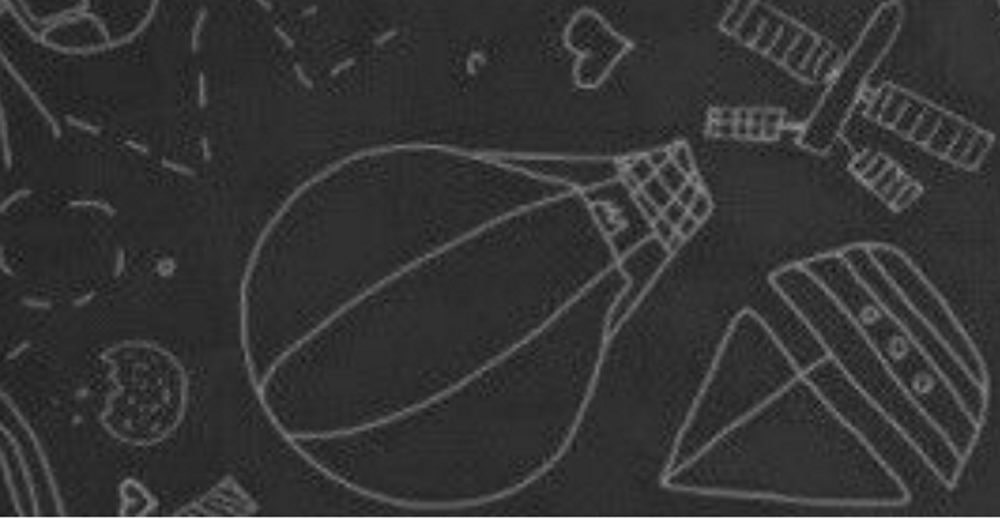
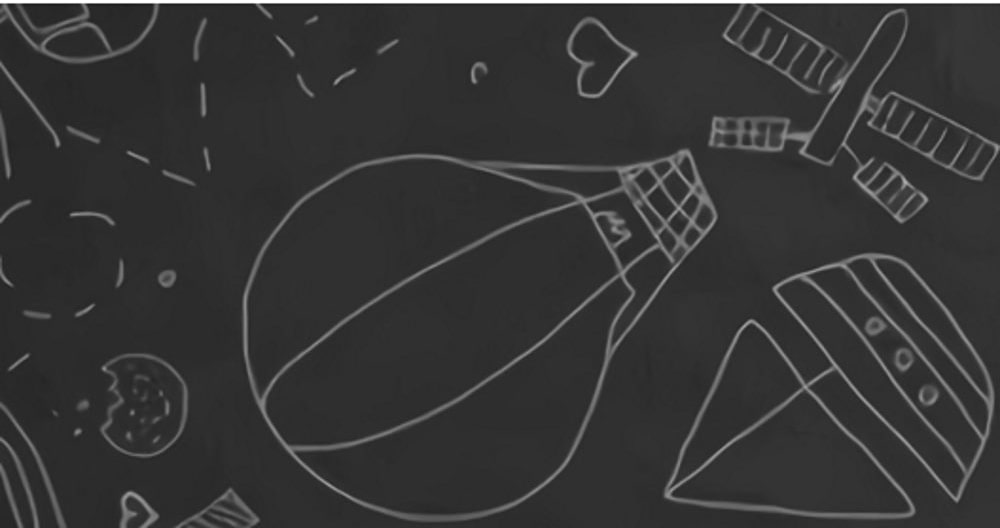
Bu verdiğimiz web siteleri ile rahatlıkla fotoğraf kalitesini artırırsınız. Ama web sitelerine fotoğraflarınızı yüklemek istemiyorsanız, daha çok profesyoneller için Photoshop ile fotoğraf kalitesini arttırma işlemine bakalım.
Photoshop İle Fotoğraf Kalitesini Arttırma
Photoshop’ta fotoğraf kalitesini arttırmak kolaydır, ancak bazı sınırlar vardır.
Her şey görüntüdeki ayrıntı miktarına ve amacına bağlıdır. Ne kadar ileri gidebileceğinizi bilmek biraz pratik ve deneme yanılma gerektirir.
Not: Şuan elimde olan Photoshop İngilizce olduğu için anlatımı İngilizce olarak yapacağım. Size de İngilizce dilinde bir Photoshop programı öneririm. Ama yerlerine bakarak kolayca yapabilirsiniz.
Adım 1: Görüntü Boyutu
Photoshop’da kalitesini artırmak istediğiniz fotoğrafı açın. Sonrasında Görüntü Boyutu penceresini açmak için Image (Resim) > Image Size…(Resim Boyutu) seçeneğine gidin.
Bunun için; Opt + Cmd + I (Windows için Alt + I) kısayolunu da kullanabilirsiniz .

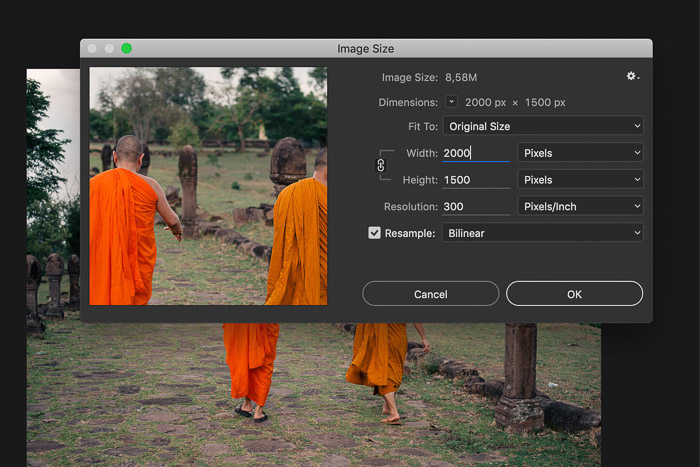
Adım 2: Görüntü Boyutunu Artırın
Görüntünüzün çözünürlüğünü artırmak için birkaç seçenek vardır. İlk olarak, standart kağıt ve baskı boyutlarına göre ön ayarlardan birini seçebilirsiniz. Bir ön ayar seçmek için (Sığdır) Fit To açılır menüsünü kullanabilirsin. Ya da hiç dokunmayarak Orginal Size’da bırakın.
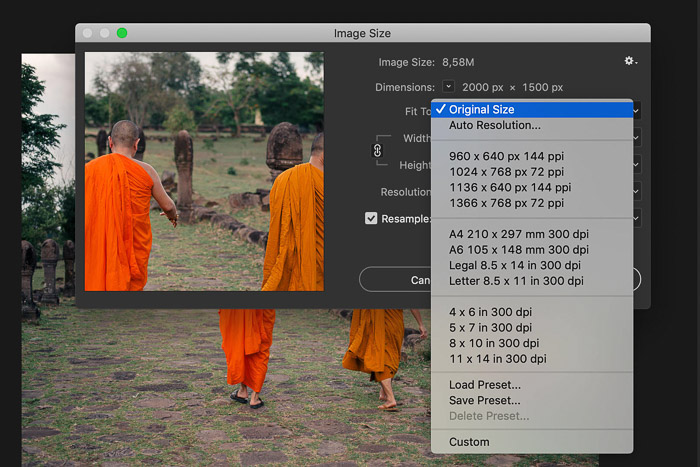
Kaliteyi artırmak için Genişliğe 2000 piksel yazıyoruz. Otomatik yüksekliğinde artması gerekir. Burasını olabildiğince büyük yapıyoruz. Ve birşeylere dokunmadan üçüncü adıma geçiyoruz.
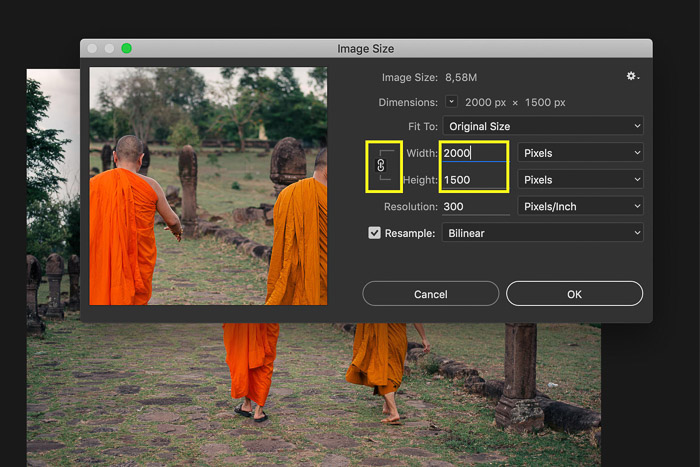
Adım 3: Çözünürlük
Aynı pencerede genişlik ve yüksekliğin hemen altında Resolution yazan yeri değiştirmemiz gerekiyor. Burasını 300 yapmanız en iyisidir. Ama daha kaliteli sonuçlar alabilmek için bu ayarla da oynayabilirsiniz.
Adım 4: Resampling Mode Ayarları
Resolution yazan alanın altındaki açılır alandan Photoshop’un ne gibi algoritma kullanacağını seçiyoruz. Burada da deneme yanılma yolu ile resim üzerinde denemeler yapmalısınız. Ama bizim önerdiğimiz çözünürlüğü artırmak için iki iyi seçenek vardır: Preserve Details ve Bicubic Smoother. Farkı görmek için ikisini de deneyebilirsiniz.
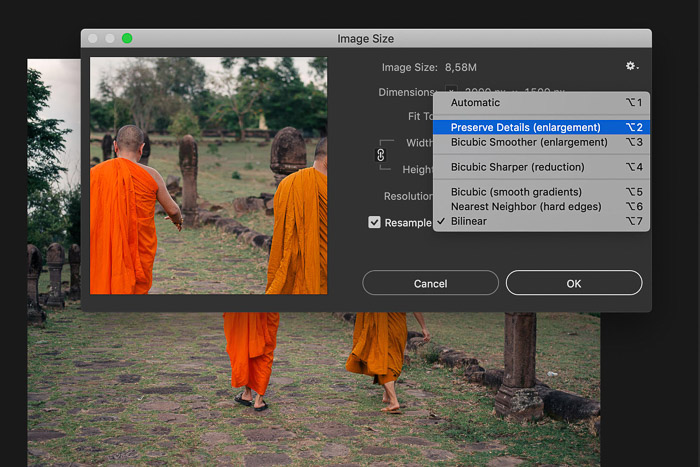
Ayrıca size yardımcı olacak tüm Resampling Mode ayarlarının karşılaştırılması.

Sonrasında sizin için hangisi en iyisi ise onu seçin ve OK butonuna basın.
Adım 5: Keskinleştirme
Görüntü çözünürlüğünü artırdıktan sonra keskinleştirmek her zaman iyi bir fikirdir.
Filter > Sharpen’e gidin ve (Unsharp Mask) Keskinliği Azaltma Maskesi’ni seçin.
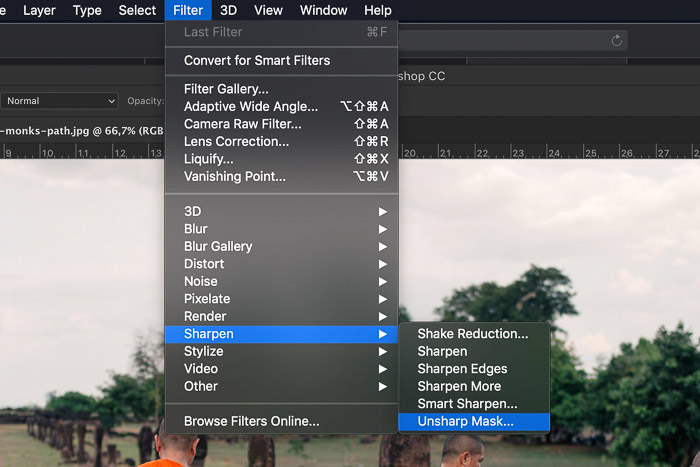
Miktar kaydırıcısını% 100’e ve Yarıçap’ı 1.0’a sürükleyin. Bu, görüntüyü büyütürken başlamak için iyi bir ayardır.
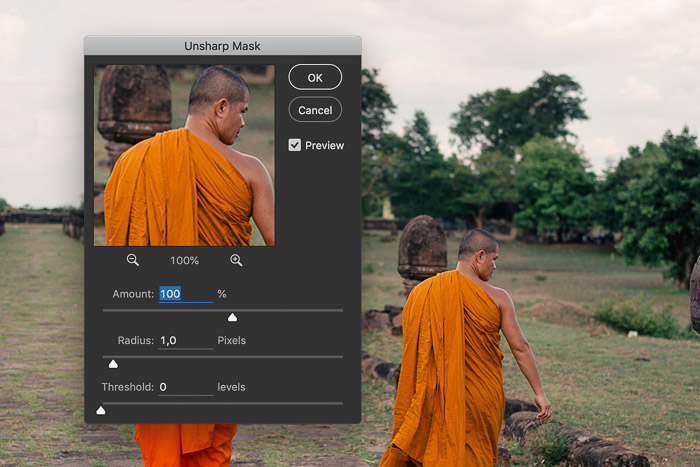
Daha iyi bir fotoğraf için daha fazla keskinleştirme ekleyebilirsiniz.





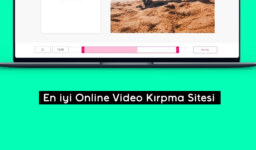



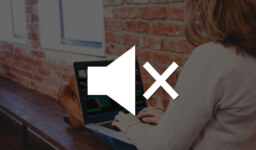


Çok kaliteli bir rehber olmuş teşekkürler.
photosph uygulamasının ismi ne
Çok iyi anlatmışsınız
Çok iyi